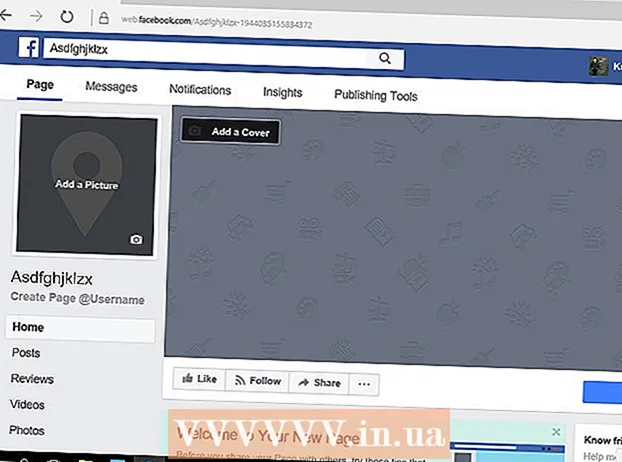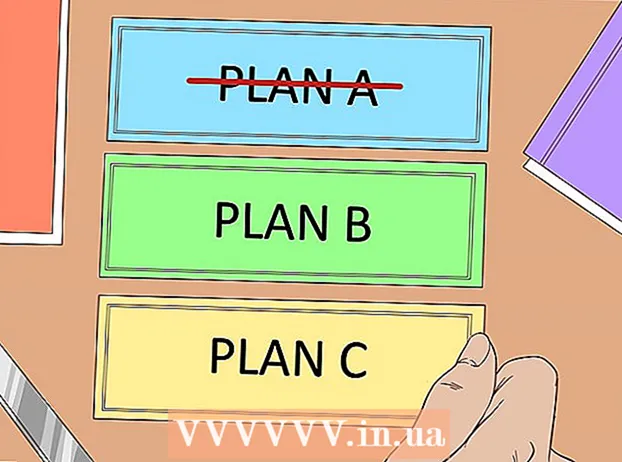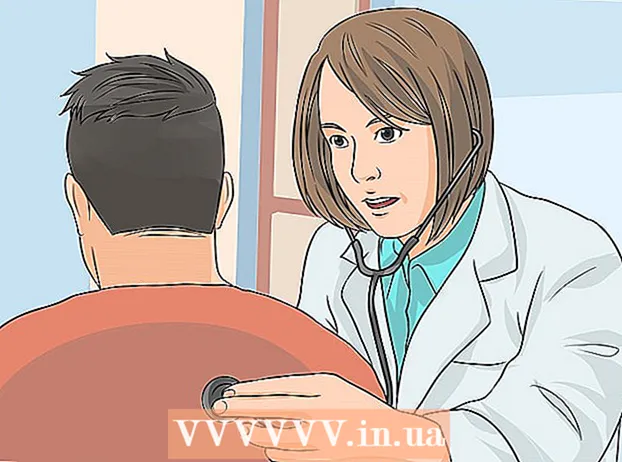Autor:
Bobbie Johnson
Data De Criação:
6 Abril 2021
Data De Atualização:
22 Junho 2024

Contente
Neste artigo, mostraremos como mostrar linhas ocultas no Planilhas Google. Ocultar linhas e colunas é tão fácil quanto mostrá-las, mas você precisa saber onde está a opção / ícone correspondente.
Passos
 1 Abra o site do Planilhas Google. Acesse https://sheets.google.com em um navegador da web. Se você já estiver conectado à sua conta do Google, uma lista de suas planilhas será exibida.
1 Abra o site do Planilhas Google. Acesse https://sheets.google.com em um navegador da web. Se você já estiver conectado à sua conta do Google, uma lista de suas planilhas será exibida. - Se você ainda não se conectou ao Google, faça-o agora.
 2 Abra a tabela com linhas ocultas. Se a linha estiver oculta, você verá ícones na forma de pequenos triângulos (acima e abaixo da linha oculta) no painel cinza esquerdo com os números das linhas; Além disso, você notará que o número da linha oculta está faltando no painel de número da linha.
2 Abra a tabela com linhas ocultas. Se a linha estiver oculta, você verá ícones na forma de pequenos triângulos (acima e abaixo da linha oculta) no painel cinza esquerdo com os números das linhas; Além disso, você notará que o número da linha oculta está faltando no painel de número da linha. - Para ocultar uma linha, clique com o botão direito em seu número no painel de números esquerdo e selecione "Ocultar linha" no menu.
 3 Clique no ícone de triângulo pequeno (▾) acima ou abaixo da linha oculta. Isso mostrará a linha oculta novamente.
3 Clique no ícone de triângulo pequeno (▾) acima ou abaixo da linha oculta. Isso mostrará a linha oculta novamente.
Pontas
- Siga as mesmas etapas para mostrar as colunas ocultas. Basta clicar no ícone do triângulo (na barra superior com as letras das colunas) à esquerda ou à direita da coluna oculta para exibi-la.